- Comment cloner un système d’exploitation à un disque dur avec plus d’espace
- Récupérer de données perdues causé par l'système d'exploitation cloné
C'est vraiment une peine de mettre à niveau votre système d'exploitation installé sur le disque dur, parce que vous ne voulez pas réinstaller votre système d’exploitation en cours et il a besoin de votre identifiant Windows et votre mot de passe, encore moins le temps passé sur elle. Ainsi, la meilleure façon de déplacer votre système d'exploitation existant vers votre nouveau disque dur de plus grande taille est de cloner. Le clonage peut vous aider à déplacer entièrement votre contenu sur le disque dur vers votre nouveau lecteur, y compris le système d'exploitation, les fichiers, les programmes et tous les paramètres personnels.
1Comment cloner un système d’exploitation à un disque dur avec plus d’espace
Pour cloner votre système d'exploitation, vous avez besoin d'un outil de sauvegarde du système. Vous pouvez essayer le CD Wondershare LiveBoot, qui peut aider à cloner votre disque entier ou des partitions dont vous avez besoin de sauvegarde avec seulement un clic.
Étape 1. Démarrez votre ordinateur depuis LiveBoot
Wondershare LiveBoot fournit un CD/USB amorçable, qui vous donne un environnement parfait pour sauvegarder un système d'exploitation propre ou tout le contenu du lecteur. Insérez le CD ou branchez l'USB sur votre PC, démarrez votre ordinateur et choisissez de démarrer à partir de LiveBoot.
Étape 2. Commencez à cloner le système d’exploitation
Après être entré dans Windows, le LiveBoot sera lancé automatiquement. Ensuite, allez dans "Gestion des disques". Ici vous pouvez voir "Cloner tout le disque" et "Cloner une partition" sur le côté gauche. Si vous souhaitez cloner l'intégralité du contenu du disque dur, vous pouvez choisir "Cloner tout le disque" ou vous pouvez choisir "Cloner une partition" pour sauvegarder la seule partition où votre système d'exploitation est installé.
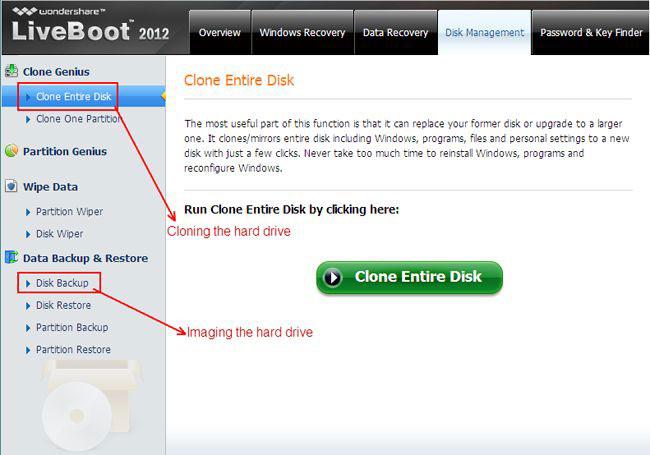
Vous pouvez cloner directement votre ancien lecteur sur votre nouveau disque dur si vous pouvez le connecter à votre ordinateur avec des dispositifs de connexion connexes, ou vous pouvez le cloner sur un disque externe d'abord, puis le cloner sur votre disque dur lorsque vous avez remplacé l'ancien avec elle. Il suffit de prendre le chemin pratique pour vous.
En outre, vous pouvez choisir de visualiser votre disque dur avec "Sauvegarde du Disque". Il peut sauvegarder votre contenu du disque dur comme un fichier image. Ensuite, vous pouvez le restaurer sur votre nouveau disque dur.
2Récupérer de données perdues causé par l'système d'exploitation cloné
Pendant le clonage, le disque dur est souvent accompagné de données perdues sur votre disque dur et vous n'avez pas une sauvegarde de données récente. Dans ces circonstances, vous aurez besoin d'un logiciel de récupération de données du disque dur pour récupérer vos données perdues.

Votre Logiciel de récupération de données fiable &sûr
- Récupérez des fichiers en plus de 550 formats à partir de n'importe quel périphérique de stockage rapidement, en toute sécurité et totalement.
- Prise en charge de la récupération de données à partir d'une corbeille, d'un disque dur, d'une carte mémoire, d'un lecteur flash, d'un appareil photo numérique et de caméscopes.
- Systèmes d'exploitation pris en charge : Windows 11/10/8/7/XP/Vista, macOS 10.10 ~ macOS 12 (Monterey) sur iMac, MacBook, Mac Pro etc.
La récupération de Données Wondershare est capable de restaurer des fichiers supprimés/perdus ou une partition formatée à partir d'un disque dur (disque dur et SSD), d'un disque dur externe, d'un lecteur flash USB, d'une carte mémoire, d'un appareil photo numérique, d'un caméscope, d'un iPod, d'un lecteur de musique et de nombreux types d'appareils mobiles (Nokia, téléphones Blackberry et téléphones avec un système d'exploitation Android plus ancien que ICS). Tout en offrant les modes de récupération avancés comme Récupération Première ou Mode Analyse approfondie, il est assez facile à utiliser:
Guide de récupération de données informatiques avec Wondershare



